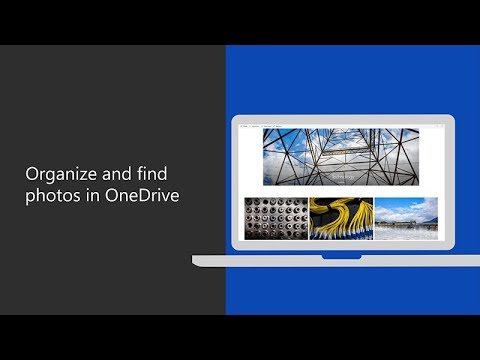Mozilla Firefox se hodně zaměřuje na soukromí. Organizace, která ji vyrábí, Mozilla, věří, že každý by měl mít právo na soukromí na internetu. Je tedy možné zcela a trvale odstranit historii procházení ve Firefoxu, jednoduše postupujte podle kroků v tomto článku.
Kroky

Krok 1. Otevřete Firefox

Krok 2. Klikněte na nabídku hamburgeru (☰)
Je v pravém horním rohu okna. Poté klikněte na „Knihovna“.

Krok 3. Klikněte na „Historie“

Krok 4. Vyberte „Vymazat nedávnou historii“

Krok 5. Rozhodněte se, jak daleko zpět chcete vymazat svou historii
Pokud chcete vymazat celou historii, vyberte „Vše“.

Krok 6. Rozhodněte, co chcete vymazat
Můžete vymazat pouze určité věci, například mezipaměť nebo historii procházení, nebo vymazat vše. Níže je uveden popis toho, co každá z možností vymaže:
- Historie procházení a stahování: Výběrem této možnosti smažete seznam, který obsahuje všechny weby, které jste navštívili, a smaže se i protokol stažených souborů (neodstraní se samotné stažené soubory).
- Cookies: Tato možnost odstraní všechny soubory cookie uložené ve vašem počítači (vymazání souborů cookie vás může odhlásit z vašich účtů).
- Aktivní přihlášení: Tato možnost vás odhlásí ze všech účtů, které jsou aktuálně nastaveny tak, aby si vás pamatovaly.
- Mezipaměti: Výběrem této možnosti smažete veškerou mezipaměť, kterou má váš prohlížeč uloženou. Pokud web nepracuje správně, budete to muset udělat.
- Historie formulářů a vyhledávání: Tato možnost odstraní historii a návrhy, které se objeví při psaní věcí do textových polí.
- Předvolby stránek: Výběrem této možnosti vymažete Firefoxu paměť o věcech, jako je přiblížení na určitých webech, weby, které jsou na vašem seznamu blokování vyskakovacích oken, a zda chcete nebo nechcete ukládat hesla na weby (výběrem této položky svá uložená hesla nevymažete).
- Offline data webových stránek: Tato možnost odstraní všechny soubory, které webová stránka uložila do vašeho počítače. Webové stránky mohou ukládat offline data webových stránek, pouze pokud jste to povolili.

Krok 7. Klikněte na Vymazat nyní
Jakmile na toto kliknete, Firefox začne mazat vaši historii, jakmile se nabídka zavře, vaše historie bude vymazána.
Tipy
- Pokud jste na sdíleném počítači, možná budete chtít vymazat svou nedávnou historii pokaždé, když dokončíte relaci.
- Pokud používáte soukromé procházení, vaše historie procházení se neuloží.
- Pokud používáte Firefox Sync, bude vaše historie procházení odstraněna také ze všech ostatních počítačů, které jsou přihlášeny k synchronizaci.